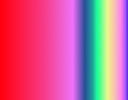| 3.6. El pincel | ||
|---|---|---|
 |
3. Herramientas de brocha |  |
La herramienta pincel pinta trazos difusos. Todos los trazos son efectuados con la brocha actual.
La herramienta pincel puede ser activada siguiendo el menú de imagen en el siguiente orden: / / .
La herramienta también puede activarse clicando en el
ícono:

o presionando la tecla de atajo P.
Esta tecla cambia del pincel a la herramienta recoge-color.
Esta tecla coloca la herramienta pincel en el modo de línea recta. Presionando Shift mientras se hace clic con el se genera una línea recta. Clics consecutivos continúan dibujando líneas rectas que se originan a partir del final de la línea anterior.
![[Nota]](../images/note.png)
|
Nota |
|---|---|
|
Diríjase a la descrición sobre las herramientas de brocha para las leer sobre las opciones que se aplican a todo el grupo al que el pincel pertenece. |
Las opciones disponibles para esta herramienta pueden ser
accedidas realizando doble clic sobre su icono.

![[Nota]](../images/note.png)
|
Nota |
|---|---|
|
Diríjase a la descripción sobre las herramientas de brocha para obtener información sobre las opciones que se aplican a todas o a varias de estas herramientas. |
El deslizador de opacidad ajusta el nivel de transparencia para la pintura. Un valor de opacidad alto resulta en una pintura más opaca y un valor de opacidad bajo resulta en una pintura más transparente.
La lista desplegable de modo proporciona una selección de modos de aplicación de la pintura. Una lista de estos modo se encuentra en Modos de capas.
Indica la brocha activa. Un clic en el icono de la brocha abre el diálogo de selección de brochas.
La lista desplegable permite seleccionar un degradado que puede ser usado si se activa la opción Utilizar color desde el degradado. Este degradado puede ser invertido activando la opción Invertido.
Esta opción activa el modo de pintura incremental para la herramienta, en el que la opacidad del color se incrementa cada vez que la brocha pasa sobre el mismo lugar, pero no puede exceder la opacidad original del color. Más información sobre el modo incremental puede hallarse en el glosario.
En la sección de sensibilidad a la presión se pueden asignar valores a los niveles de sensibilidad para los dispositivos de entrada que la posean.
Opacidad: La opacidad del dibujo se incrementa al aumentar la presión del dispositivo.
Dureza: La línea se hace cada vez más dura (menos difusa) al aumentar la presión del dispositivo.
Size: El ancho de la línea se incrementa al aumentar la presión del dispositivo.
Color: GIMP toma colores desde el degradado activo cada vez más altos a medida que la presión del dispositivo se incrementa.
Esta opción hace que el trazo se vaya desvaneciendo hasta desaparecer luego de exceder la distancia especificada.
En vez de usar el color de frente o el color de fondo, el color se va tomando de el degradado activo. Activando Invertido puede invertir la dirección del degradado.
El degradado es recorrido completamente en el Largo especificado.
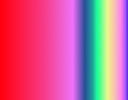
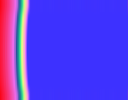
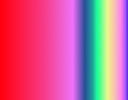

Onda de dientes de sierra : Pinta el degradado repetidamente. Cada vez que se alcance la distancia especificada, el degradado volverá a recorrerse desde el principio.
Onda triangular : Pinta el degradado repetidamente. Cada vez que se alcance la distancia especificada, el degradado será vuelto a recorrer en la dirección inversa, e irá recorriéndose ida y vuelta hasta que se complete el trazo.